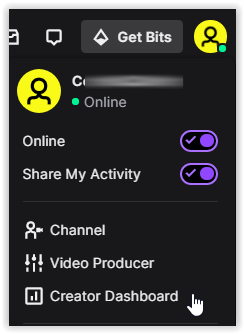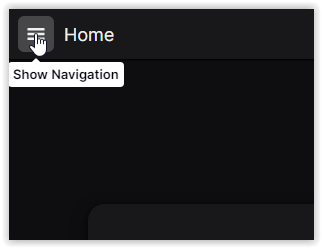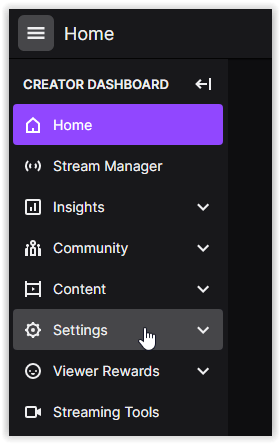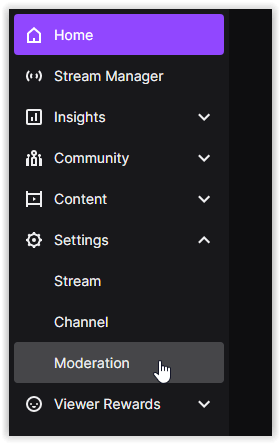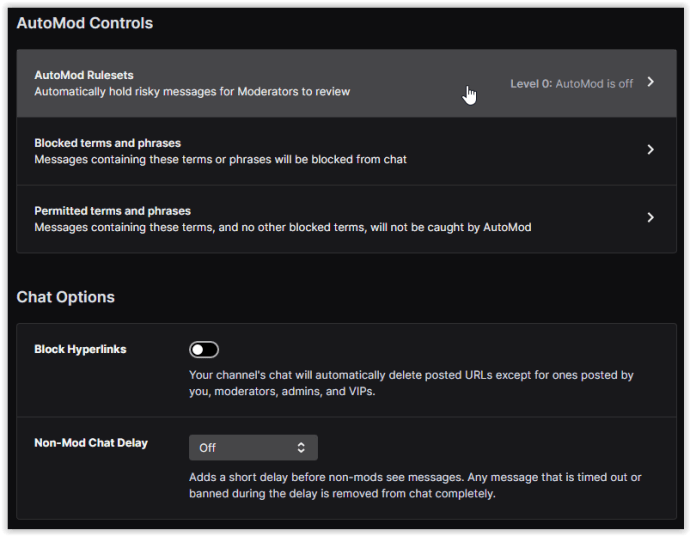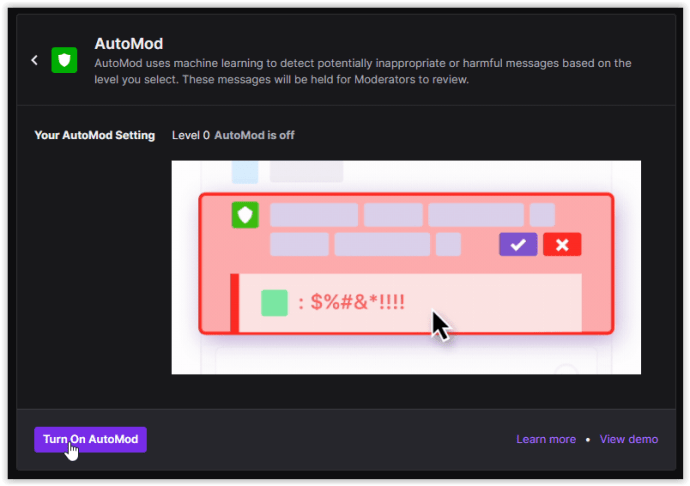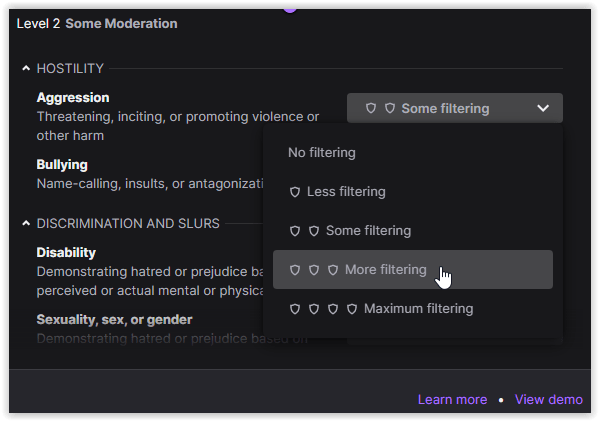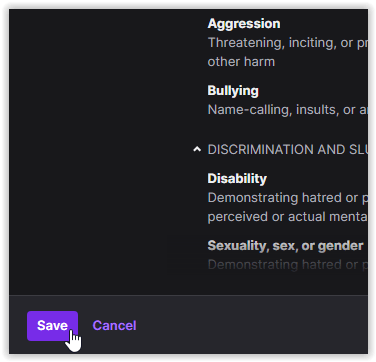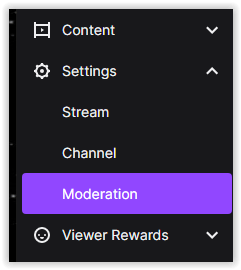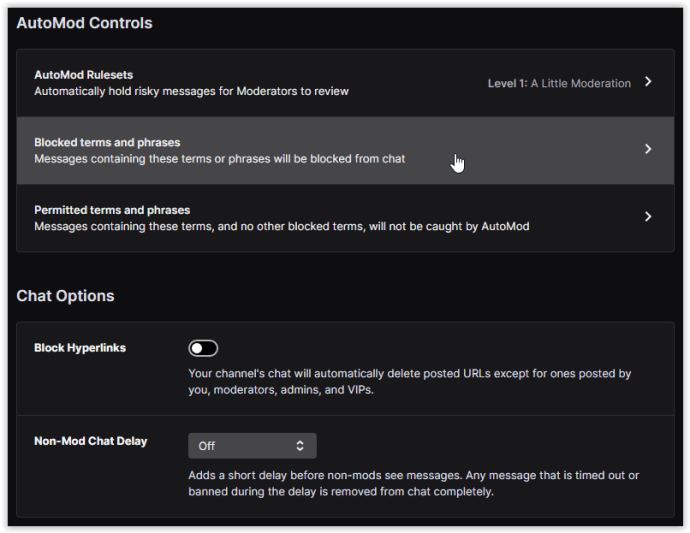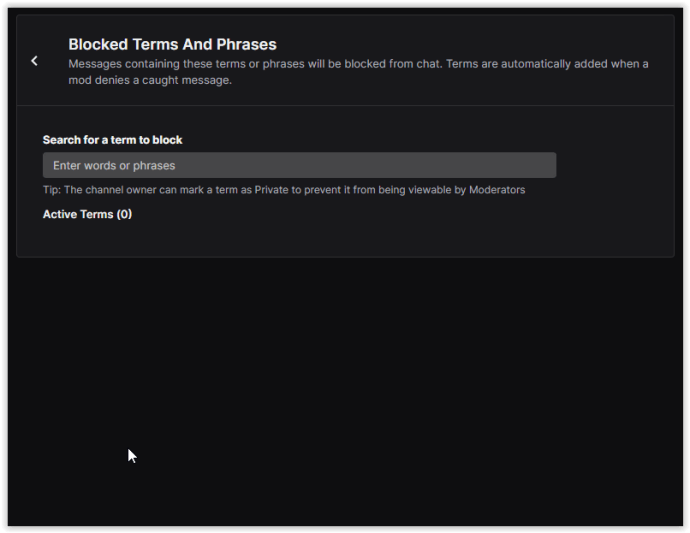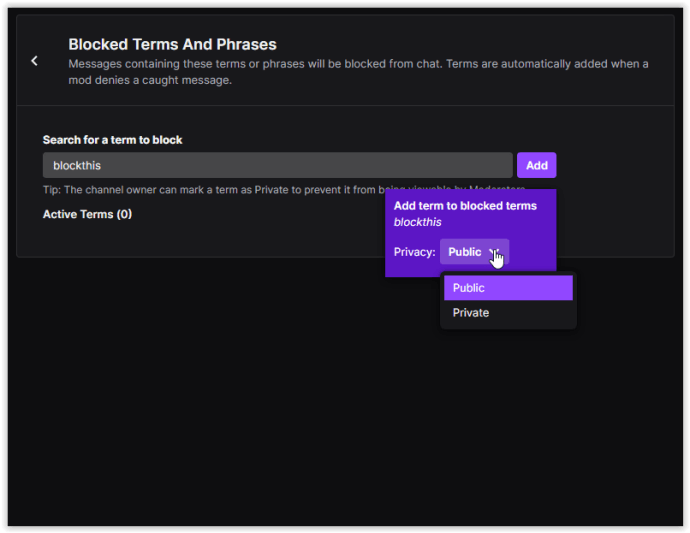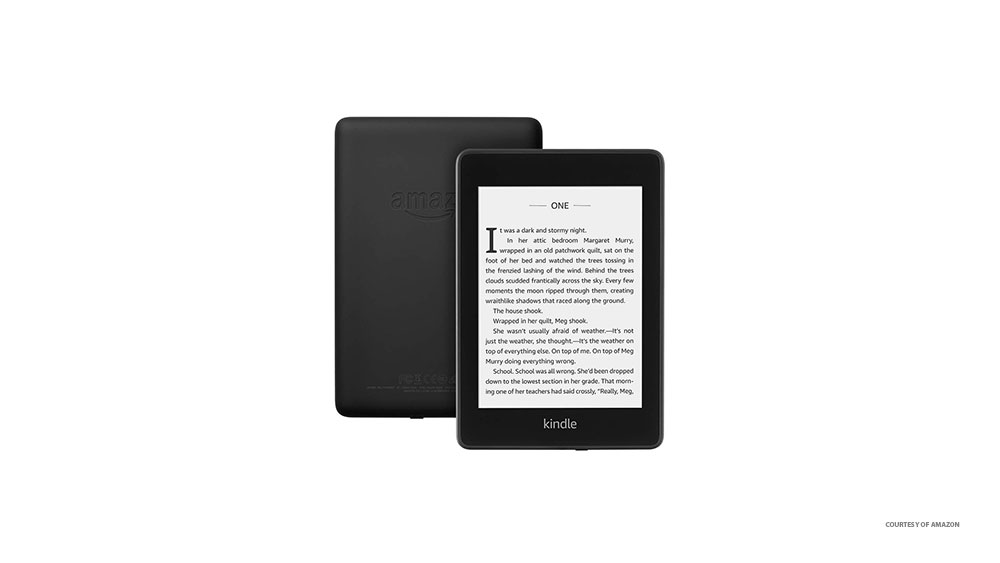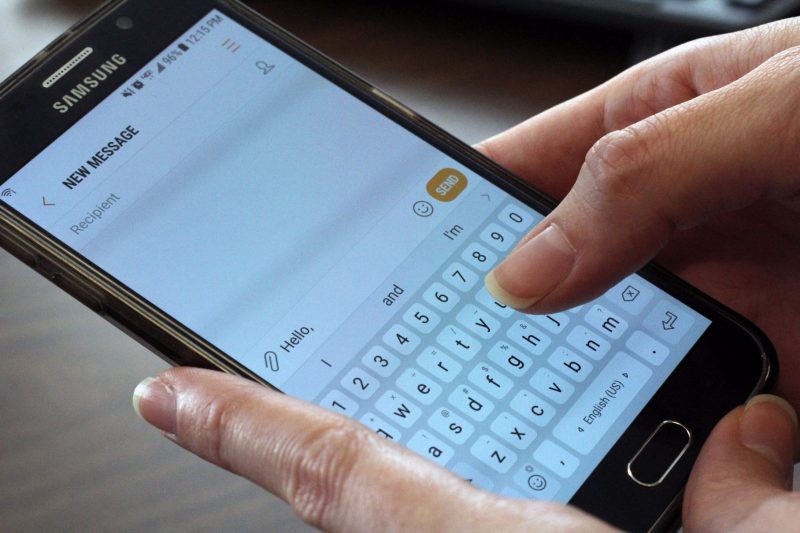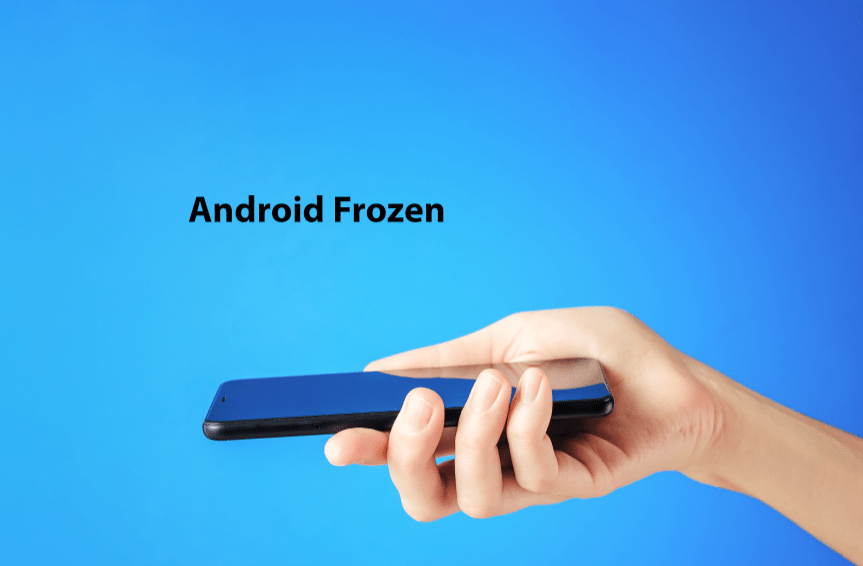Как занести в черный список и запретить слова в чате Twitch
Хотите узнать, как занести в черный список и запретить слова в Twitch? Хотите контролировать язык, который вы слышите на Twitch? Сделать ваш канал доступным для всех возрастов и культур? Хотите контролировать количество нецензурных слов или оскорблений в чате Twitch? Из этого туториала Вы узнаете, как запретить фразы и слова на Twitch.

Есть тонкая грань между свободой слова и преследованием или раздражением в целом. Если вы тратите время и силы на стримы на Twitch, вы хотите сделать эти стримы местом, где люди любят проводить время. Вы хотите дать людям возможность свободно выражать свое мнение и позволить им безопасно проводить время.
Необходимо найти баланс между защитой прав Первой поправки и правом других на жизнь без запугивания, языка ненависти, оскорблений и общей токсичности, которая может происходить в онлайн-сообществе.
По сути, управление каналом Twitch - это микрокосмическая версия более серьезных проблем нашего общества, связанных с вежливостью.
Хорошая новость в том, что у вас больше контроля над своим каналом Twitch, чем над большей частью мира вокруг вас!

Использование Twitch AutoMod для автоматического запрета слов в чате
Twitch использует AutoMod - автоматический бот, который заносит в черный список и блокирует слова в Twitch за вас. Это может помочь заблокировать наихудшую токсичность, которая может возникнуть на платформе.
AutoMod не идеален, но, похоже, он имеет большое значение для защиты ваших потоков Twitch от наихудших комментариев и выражений, которые вы могли бы увидеть в противном случае. Учитывая ваши предпочтения, вы можете настроить AutoMod настолько строгим или расслабленным, насколько вы сочтете необходимым.
AutoMod помечает сообщения, которые можно разрешить или запретить. Он не будет автоматически блокировать или отключать кого-либо, а также не будет создавать для вас тайм-ауты для пользователей. Вам все равно придется вручную включать блокировку, отключение звука и тайм-ауты.
Что AutoMod делает для вас, так это отслеживает чат от вашего имени и помечает что-то, что вы можете проверить и разрешить или отклонить по своему усмотрению. Он идеально подходит для того, чтобы вы могли контролировать модерацию с помощью бота, специально разработанного для пометки сомнительного контента для вас.
Как установить и настроить AutoMod
- На главной странице сайта Twitch нажмите на свой "картинка профиля" в правом верхнем углу, затем выберите «Панель инструментов для авторов» из меню.
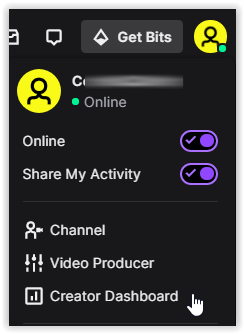
- Нажать на «Значок гамбургера» в верхнем левом разделе страницы, чтобы открыть «Меню навигации».
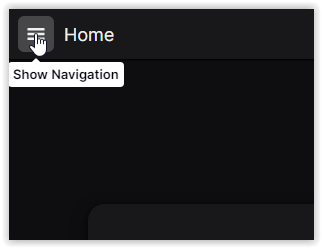
- Выбирать "Настройки" из списка.
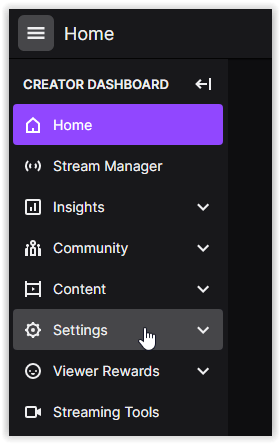
- Выбирать "На модерации" из подменю «Настройки».
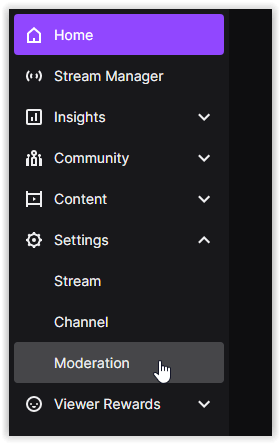
- В меню «AutoMod Controls» нажмите «Наборы правил AutoMod» чтобы открыть настройки автоматической модерации.
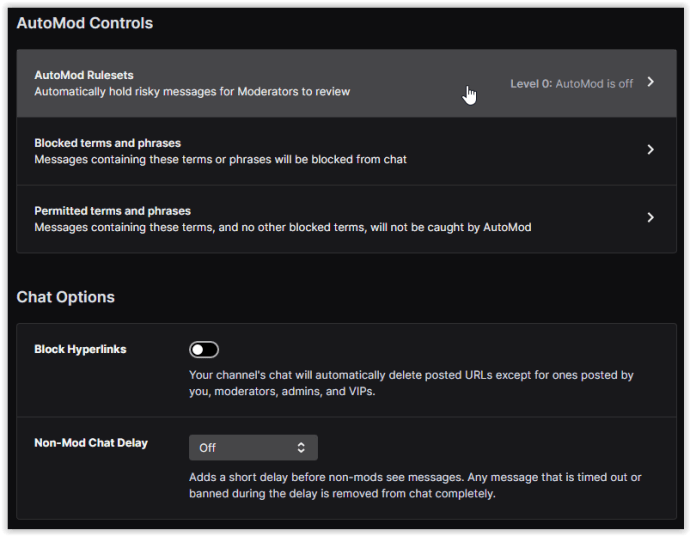
- Нажмите на «Включите AutoMod» в нижнем левом разделе, чтобы активировать функцию.
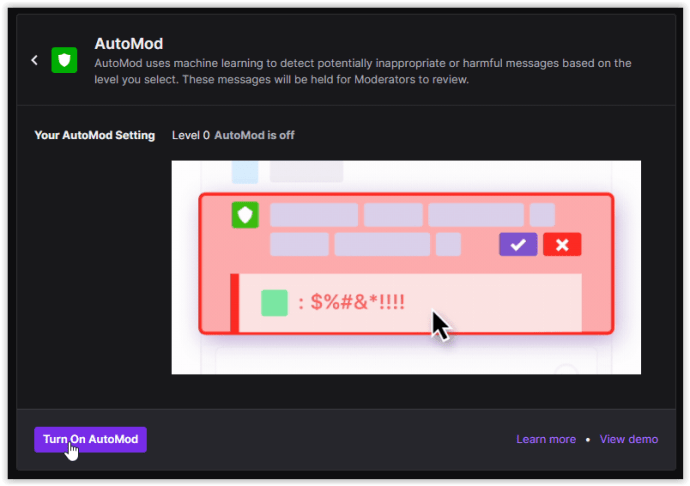
- В разделе «Ваши настройки AutoMod» используйте ползунок, чтобы настроить уровень автоматической модерации. Категории под ползунком изменятся в соответствии с выбранным вами уровнем.

- Чтобы точно настроить параметры модерации, вы можете щелкнуть предустановленный параметр модерации и вручную настроить его с помощью раскрывающихся параметров.
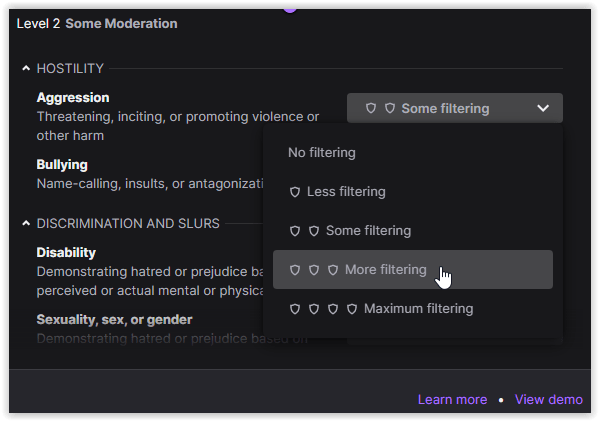
- По завершении настройки AutoMod щелкните "Сохранить" в нижнем левом разделе, чтобы активировать пользовательскую конфигурацию.
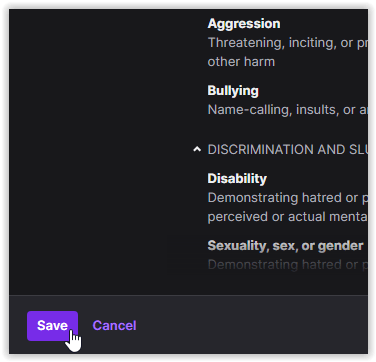
Пять уровней AutoMod пронумерованы от 0 до 4. «Уровень 0» вообще не имеет фильтрации. «Уровень 1» немного более контролирующий и устраняет различительную речь. «Уровень 2» исключает откровенные и враждебные выражения сексуального характера. «Уровень 3» добавляет к заблокированному списку больше контроля над дискриминацией, откровенно сексуальные выражения и враждебность. «Уровень 4» добавляет больше ограничений на враждебность, а также усиливает контроль над нецензурной лексикой, ненормативной лексикой и сексуальными домогательствами. Просто помните, что чем выше уровень, тем больше шансов, что чаты не пройдут, и тем больше вам нужно одобрить.
Примечание. При установке AutoMod на «Уровень 0» любые слова, которые вы добавили в раздел «Заблокированные условия» Twitch, по-прежнему будут работать, а также могут помешать отправке сообщений.
Дальнейшая настройка AutoMod
Twitch регулярно отслеживает каналы, чтобы определить новые слова и то, как работает AutoMod. Он должен автоматически предупреждать вас о большинстве терминов и отлично справляется с занесением в черный список и запретом слов в Twitch. Также есть белый и черный список, которые вы можете настроить вручную для полного контроля.
Настройка AutoMod полезна, если ваши зрители используют сленг, неанглийские слова или слова, которые вы хотите запретить, но которые проскальзывают через фильтры AutoMod.
- Войдите в Twitch, щелкните значок своего профиля, затем перейдите в «Панель инструментов для авторов -> Настройки -> Модерация».
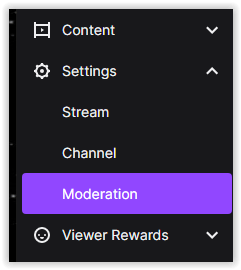
- Нажмите на «Заблокированные термины и фразы».
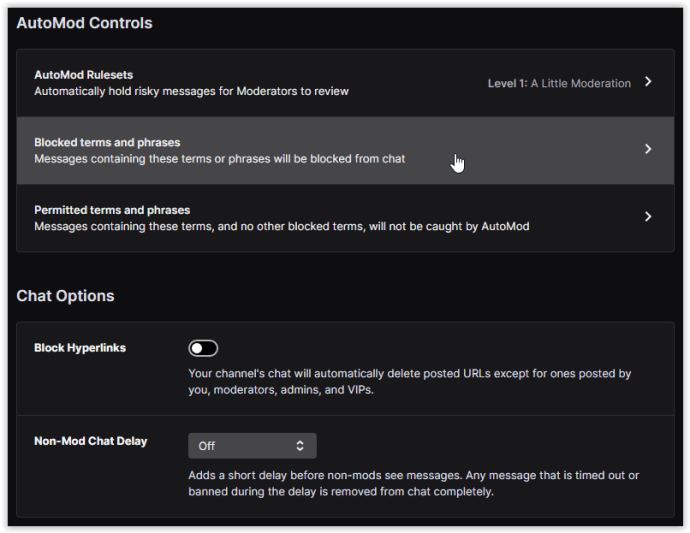
- Введите слово (слова), которые вы хотите заблокировать, в соответствующее поле.
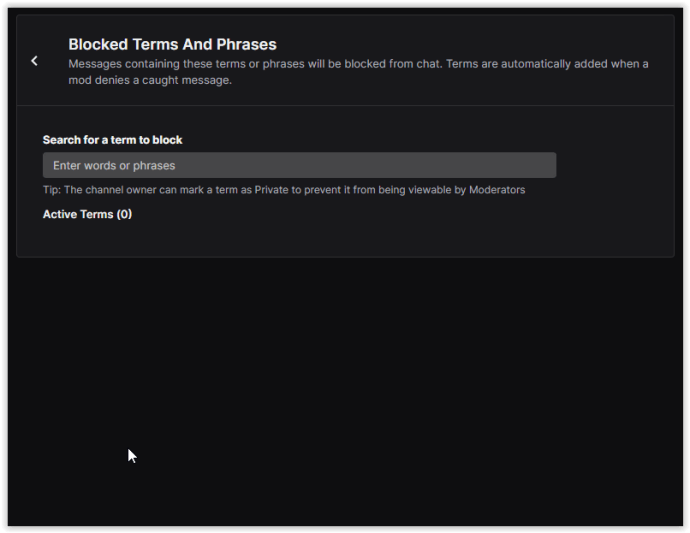
- После ввода фразы или слова появляется всплывающее окно. Выберите либо «Публичный» или "Частный," затем щелкните "Добавлять" чтобы сохранить термин в отфильтрованном списке.
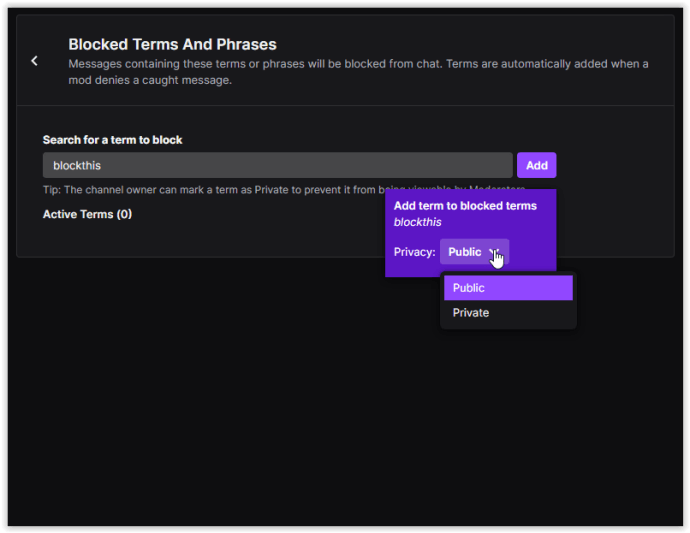
AutoMod заблокирует добавленный вами термин целиком, а не отдельные. Таким образом, если вы добавите термин с часто используемым словом и что-то, что вы хотите запретить, часто используемое слово не будет заблокировано, а будет заблокирован только термин полностью. Twitch допускает неограниченную блокировку черного списка, так что вы можете настроить ее в соответствии со своими потребностями.
AutoMod позволяет использовать подстановочные знаки в форме «*». Например, если вы используете «ненависть *», вы заблокируете такие слова, как «ненавистный» и «ненавистник». Это ценный инструмент для фильтрации широкого спектра терминов. Будьте осторожны, используя его, чтобы случайно не заблокировать другие слова, которые вы не собирались останавливать.
На той же странице, что и Заблокированные условия, если вы прокрутите вниз, вы должны увидеть Разрешенные условия. В этом разделе вы можете настроить свой белый список. Если вы видите, что AutoMod блокирует слова, которые вас устраивают, вы можете добавить их сюда. Используйте тот же метод, что и выше, не забудьте сохранить настройки, и вы в золотом цвете.
Nightbot
Twitch AutoMod - способный бот, который может помочь поддерживать некоторое сходство порядка на вашем канале Twitch. Если AutoMod не совсем подходит для вас, всегда есть Nightbot.
Nightbot - сторонний бот для автоматической модерации, который работает на YouTube и Twitch и предлагает удобный способ занесения в черный список и запрета слов в Twitch.
Я никогда не использовал Nightbot, но, возможно, стоит проверить, если вы ищете отличную альтернативу AutoMod.
Если вам нужно занести в черный список и запретить слова в Twitch, AutoMod - хорошее начало. В качестве настраиваемого бота у него есть все, а включенный черный список и белый список предлагают детальный контроль. Теперь вы можете настроить свои каналы так, чтобы люди могли посещать их, не отвлекая нас от токсичности.
Если вам понравилась эта статья о том, как модерировать чат в ленте Twitch, вам также может понравиться Все, что вам нужно знать о том, как поддержать Twitch, а также Как активировать или включить Bits на Twitch.